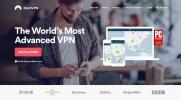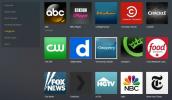Slik installerer du PrivateVPN på Fire TV og Firestick
Det er flere trusler mot ditt personvern online enn noen gang før, med Internett-leverandører som samler inn trafikkinformasjonen din, cyber kriminelle tilsynelatende ser på hvert eneste skritt, og til og med offentlige etater som driver masseovervåking og sensur programmer. Selv den uskyldige strømmenheten på TV-en din kan mate personlige data til disse tredjepartene uten at du noen gang har visst om det. I dag, Vi viser deg hvordan du kan gjenvinne kontrollen over personvernet ditt ved å installere PrivateVPN på Amazon Fire TV, Firestick eller Fire Cube..
Selvfølgelig, a VPN tilbyr mer enn bare beskyttelse. Du finner en hel verden av underholdning som åpnes for deg når du forfalsker IP-en din for å få tilgang til geo-blokkert innhold fra andre land. Praktisk, ikke sant?

Hvis du trenger en hånd for å få PrivateVPN i gang på Fire TV-enheten din, er denne guiden for deg. Vi vil lede deg gjennom hele prosessen, fra å opprette et VPN-abonnement til å installere programvaren, komme i gang og konfigurere tilkoblingen din.
30 dager pengene tilbake-garanti
Hvorfor bruke en VPN på Fire TV?
Virtuelle private nettverk kjører i bakgrunnen på favorittenhetene dine for å holde dataene dine fine og sikre. De krypterer hver pakke med informasjon som forlater maskinvaren, og de gir grunnleggende anonymitet ved å skjule din lokale IP-adresse. Sluttresultatet er en privat tunnel mellom deg og Internett, en som du knapt selv må løfte en finger for å ta i bruk.
Hvorfor PrivateVPN?
PrivateVPN er en av de raskeste og mest pålitelige VPN-ene på markedet. Det fungerer ekstremt bra på Fire TV og Fire Stick, alt sammen takket være tilpasset programvare designet for å være så lett og intuitiv som mulig. Å bruke PrivateVPN betyr at du vil være sikker hver gang du starter opp strømmenheten din. Det lar deg også slå gjennom geobegrensninger å se filmer fra hele verden.
Her er bare noen gode grunner til å kjøre PrivateVPN på Amazon Fire TV:
- Du vil kunne få tilgang til filmer fra andre land på Netflix, Hulu, YouTube og andre strømmetjenester.
- Du kan laste ned og kjøre Kodi, SPMC, Stremio, eller ShowBox uten å varsle Internett-leverandøren din.
- Du har muligheten til å streame videoer fra sidelastede tredjepartsapper uten å gi opp din beliggenhet eller identitet.
- Du kan forhindre at Internett-leverandøren bremser tilkoblingen kunstig.
Hva er det som gjør en god VPN?
Ikke alle VPN-er blir gjort like, spesielt når det gjelder å beskytte din Fire TV. Vi brukte følgende kriterier for å teste ut mange av de beste VPN-ene på markedet for å se hvilke som var best egnet for videostrømmer. Spoilervarsel: PrivateVPN kom på topp, alt fordi det scoret ekstremt høyt i følgende kategorier.
- Appens tilgjengelighet - VPN-en din må kjøre på Fire TV, ellers er den ubrukelig!
- Godt rykte - Kan du stole på VPN-en din? Å bruke veletablerte tjenester er et godt utgangspunkt for å holde dataene sikre.
- Tilbehør til personvern - Tilbyr VPN-en din en automatisk kill switch? DNS-lekkasjebeskyttelse?
- Nullloggingspolitikk - VPN-er kan lagre logger over aktiviteten din. Gå til en pålitelig tjeneste som har en for å sikre at dette ikke skjer streng nullpolicy.
PrivateVPN - Optimaliser din Fire TV
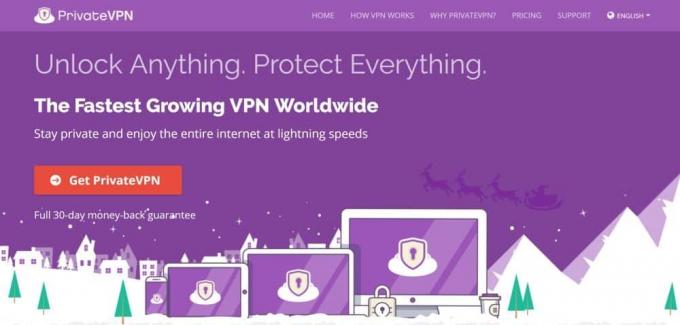
PrivateVPN er en sterk, rask, pålitelig og sikker VPN som vil hjelpe deg å bruke en sikker internettforbindelse hvor som helst i verden. Med PrivateVPN kan du streame med fullstendig anonymitet, og tillate HD- og 4K-filmer, live sport og ubegrenset tilgang til TV-serier fra hele verden. Det beste av alt er at PrivateVPN installeres direkte på din Fire-enhet uten sidelading, noe som gjør det utrolig enkelt å bruke!
PrivateVPN driver et nettverk på over 100 servere i 59 forskjellige land. Data er sikret med sterk 256-biters AES-kryptering for å holde tilkoblingen din sikker, og en automatisk drepebryter og DNS-lekkasjebeskyttelse, sammen med en nullregistreringspolicy for all trafikk, som sikrer at personvernet ditt aldri er i fare. PrivateVPN er den perfekte løsningen for å holde dataene dine trygge mens du ser på filmer på Fire TV.
Les mer om PrivateVPNs utmerkede streamingfunksjoner i våre PrivatVPN anmeldelse.
Slik installerer du PrivateVPN på Fire Stick eller Fire TV
Det kan være litt forvirrende å installere noen VPN-er på Fire TV. Prosessen innebærer ofte sideloading, en metode for å bruke ekstern programvare for å "skyve" tredjepartsapper på en Fire Stick. Heldigvis er det ikke tilfelle med PrivateVPN. Tjenesten har en app spesialtilpasset for Fire TV, tilgjengelig for bruk direkte fra Amazon Appstore. Ingen jailbreaking eller hacking er nødvendig!
Trinn 1 - Opprett en konto med PrivateVPN
Før du kommer i gang med PrivateVPN, må du gjøre det sette opp et abonnement. Bruk vår eksklusiv PrivateVPN-lenke her for å sjekke ut noen av rabattene som er tilgjengelige på forskjellige planer, og klikk deretter på Få privatVPN-knapp å fortsette.

Disse tilbudene kan endre seg over tid, men akkurat nå kan leserne våre score et 12 måneders abonnement for bare noen få dollar per måned, komplett med en gratis ekstra måned med service. Velg planen som fungerer best for deg, Velg en betalingsmetode, deretter fullfør kassen for å aktivere kontoen din.
Trinn 2 - Offisiell guide til å få PrivateVPN
Du bør være logget på din nye PrivateVPN-konto automatisk. Hvis ikke åpner du en nettleser på PCen din og besøker nettstedet. Logg inn ved å bruke de tilgjengelige koblingene Klikk på Installasjonsveiledningen fanen øverst på skjermen.

Bla nedover alternativene for installasjonsveiledning og Klikk på rullegardinmenyen som er merket for Android. Klikk deretter på lenken som sier Amazon Fire TV / Fire Stick, og klikk deretter den lilla Vis guide -knappen ved siden av der det står PrivateVPN APP.
Støttesiden vil gi et gjennomgang av video om hvordan du installerer PrivateVPN på din Fire-enhet. Hvis du trenger dette, kan du spille av videoen og følge instruksjonene der. Du kan også fortsette å følge trinnene våre nedenfor for en raskere gjennomgang av installasjonen av appen.
Trinn 3 - Last ned PrivateVPN
PrivateVPN tilbyr ikke appinstallasjonsprogrammet direkte fra nettstedet. I stedet må du laste den ned fra Fire TVs innebygde app-butikk. Dette er mye raskere, sikrere og enklere enn å manuelt få en apk og sidelaste den selv.

Slå på din Fire TV og start på hjemmemenyen. Start Apper> Kategorier og bla deretter ned til Nytte ikon og bla til du ser PrivateVPN på listen. Du kan også søke etter PrivateVPN manuelt, men det vises ikke alltid med en gang, spesielt hvis du bruker stemmesøk. Klikk på butikkikonet for å besøke siden PrivateVPN-apper.
Nå kan du last ned PrivateVPN bare ved å klikke på "Få" -knappen i app store. Fire TV-en din vil laste ned appen med en gang. Når den er fullført, vil "Get" -knappen endres til "Open", noe som betyr at appen er installert og klar til bruk.
Trinn 4 - Start PrivateVPN
Når PrivateVPN er installert på Fire Stick, kan du nå fortsette installasjonsprosessen. Ikke bekymre deg, du er bare noen øyeblikk unna å låse enheten din med en rask og sikker VPN!
Start PrivateVPN-appen og du vil bli møtt med en blå påloggingsskjerm. Skriv inn dine PrivateVPN-legitimasjonsbeskrivelser her, inkludert brukernavn og passord. Klikk på innloggingsknapp å logge på.

PrivateVPN vil nå vise deg et VPN-serverplasseringsskjermbilde. Velg et sted fra listen, velg en server som er nærmere din nåværende fysiske plassering for optimal hastighet. Å velge Koble og PrivateVPN vil koble seg til serveren. Du vil da se tilkoblingsskjermen vist over, som indikerer at trafikken din er kryptert og identiteten din anonym.
Du kan nå trygt minimer PrivateVPN-appen ved å trykke på Hjem-knappen på Fire TV-fjernkontrollen. VPN vil forbli koblet lydløst i bakgrunnen for å holde alt trygt og sikkert mens du streamer. Hvis du noen gang trenger å koble fra eller velge en annen server, er det bare å starte appen for å få opp tilkoblingsskjermen og gå derfra.
Hvordan bruke PrivateVPN med Fire TV

Installasjon og oppsett var en lek, ikke sant? Nå er det på tide å sjekke noen innstillinger for å sikre at du har den enkleste opplevelsen som mulig!
Bekreft tilkoblingsalternativer
Start PrivateVPN-appen på din Fire TV og Klikk på tannhjulikonet i øverste hjørne av skjermen. Du blir ført til innstillingssiden med en rekke kraftige personvern- og appalternativer til din disposisjon. De tre vi vil være opptatt av er Connect on Start, Start on Boot og Connect igjen. Disse alternativene sikrer at VPN-enheten startes når du starter Fire TV-en på nytt og holder deg tilkoblet, selv i tilfelle en utilsiktet frakobling
- Koble - Vipp til høyre (pass på at den blir grønn)
- Start på Boot - Flytt til høyre (grønt betyr at det er aktivt)
- Koble til på Start - Vipp til høyre (grønt betyr at det er på)
Med disse alternativene satt, trenger du ikke å bekymre deg for å slå på VPN-beskyttelsen manuelt. Den vil starte når enheten din er på, koble til automatisk og koble til på nytt hvis det noen gang er et problem. Nå kan du bare jobbe med streamingvirksomheten din som vanlig!
Bytt serverplasseringer
Det er ekstremt enkelt å bytte servere med PrivateVPN-appen. Selv om programvaren vil koble seg til steder på egen hånd, er det fremdeles tider hvor du kanskje vil endre lokasjoner manuelt, som når du vil fjerne blokkeringen av videoer fra andre land.
For å bytte serverplassering, er alt du trenger å gjøre lansere PrivateVPN-appen, og klikk deretter på Velg Server Location-knappen nær midten av skjermen. Velg en ny server fra den alfabetiske listen, helst en som er i nærheten av din fysiske beliggenhet for optimale hastigheter. Koble, la deretter PrivateVPN løpe i bakgrunnen for all VPN-beskyttelsen du trenger.
Logg ut av PrivateVPN
De aller fleste vil alltid forlate VPN-appene sine i bakgrunnen. Dette er tross alt den sikreste måten å bruke din Fire TV. I tilfelle du trenger å logge deg av PrivateVPN og ikke ønsker å avinstallere det helt, er det et noe skjult alternativ å gjøre akkurat dette bortgjemt i konfigurasjonsmenyen.
For å logge ut av PrivateVPN, først lansere appen, deretter Velg tannhjulikonet for å besøke innstillingssiden. Bla ned til bunnen så ser du en rød Logg ut-knappen. Klikk på den, og appen logger deg umiddelbart ut av tjenesten og kobler deg fra alle servere samtidig.
Avinstaller PrivateVPN
Har du problemer med PrivateVPN-appen på Fire TV-enheten din? Selv om ting vil fungere perfekt for nesten alle, er det den lille endringen resultatene dine vil variere. Hvis du ikke kan få ting til å fungere, bør din første oppgave være å kontakte PrivateVPNs supportteam for å se om de kan løse problemet. Sjansen er stor for at det er en enkel løsning, og de kan hjelpe deg med å finne det!
Hvis du fortsatt trenger å avinstallere PrivateVPN, kan du gjøre det på bare noen få trinn. Den avinstallerer faktisk på samme måte som alle andre Fire TV-apper, bare følg oversikten nedenfor.
- Åpne din Fire TV og gå til hjemmemeny.
- Bla til høyre på menyelementene øverst på skjermen innstillinger.
- Bla til høyre og velg applikasjoner.
- Gå til Programmer-menyen, flytt ned og velg Behandle installerte applikasjoner.
- Bla til deg finn PrivateVPN i den alfabetiske listen.
- Velg PrivateVPN-ikonet, så åpnes et nytt skjermbilde. Bla nedover og velg Avinstaller.
- En sekundær skjerm åpnes. Velge Avinstaller nok en gang for å bekrefte.
- Etter et øyeblikk blir PrivateVPN slettet fra Fire TV-enheten din.
Kan du fremdeles sideload PrivateVPN?
Sideloading, prosessen med å legge til tredjepartsprogramvare til Fire Stick uten å gå gjennom Amazons Appstore, er vanligvis forbeholdt ikke støttet maskinvare som ikke kan installeres på andre måter.
Når det er sagt, inkluderer sidelastede apper all Android-kompatibel programvare. PrivateVPN tilbyr en aksje Android-versjon av appen sin, slik at du teknisk kan laste den inn hvis behovet skulle dukke opp. Vi anbefaler på det sterkeste å gjøre dette når det er mulig, da du må oppsøke apk-filen på et tredjeparts nettsted, noe som kan være upålitelig eller til og med farlig for personvernet ditt. Android-versjonen av appen vil heller ikke være like enkel å bruke med Fire TV-fjernkontrollen, så opplevelsen din blir litt klønete til sammenligning.
Hvis du fullstendig ikke klarer å installere PrivateVPN fra Amazon appstore, bruker du instruksjonene nedenfor for å sende den til enheten din ved hjelp av apps2fire sidelaster.
- Hvis du ikke allerede har gjort det, kan du registrere deg med PrivateVPN og aktivere abonnementet ditt.
- Åpne markedsplassen og på et eget Android-nettbrett eller smarttelefonapparat søk etter PrivateVPN.
- Installer appen på Android-telefonen din.
- På samme enhet, også installere apps2fire.
- Kjør apps2fire og la den lage en liste over lokale installasjoner, som vil inkludere PrivateVPN.
- På Fire-TV-en din, ta turen til Innstillinger> Om - Nettverk og kopier IP-adressen til høyre.
- Tilbake i apps2fire, skyv menyen og trykk på Oppsett på slutten. Skriv inn Fire TVs IP-adresse i boksen, og trykk deretter på "Søk på Fire TV".
- Apps2fire oppretter en forbindelse med enheten din. Gå til Lokale apper-fanen til venstre og bla til du ser PrivateVPN
- Trykk deretter på PrivateVPN-ikonet velg “Installer”
- Overføringen vil starte. I løpet av noen få øyeblikk vil Android-versjonen av PrivateVPN sidelastes til din Fire-enhet.
Konklusjon
PrivateVPN er en av de enkleste VPN-ene å installere på din Fire TV eller Firestick-enhet. Når du begynner å bruke den, vil du finne den er rask, fylt med flotte funksjoner, og er utrolig enkel å bruke. Har du noen tips om hvordan du bruker PrivateVPN med din Fire TV? Del tankene dine i kommentarfeltet nedenfor!
Søke
Siste Innlegg
Slik ser du på Channel 4 utenfor Storbritannia
Channel 4 er Storbritannias alternative kanal, designet som en mer ...
Beste Plex-kanaler for 2020: Filmer, TV-show, sport og musikk
Plex har gjort store fremskritt i markedsrommet for videostreaming....
Se BBCs Blue Planet II Online: Fjern blokkering på iPlayer eller Kodi
Alle vet at BBC lager de absolutt beste naturdokumentarene, med fan...